心形图案,ps制作心形丝絮的教程
来源:站酷
作者:梦转千回空落泪
学习:15945人次
新建一个图层,填充你喜欢的颜色(不必和我的一样)
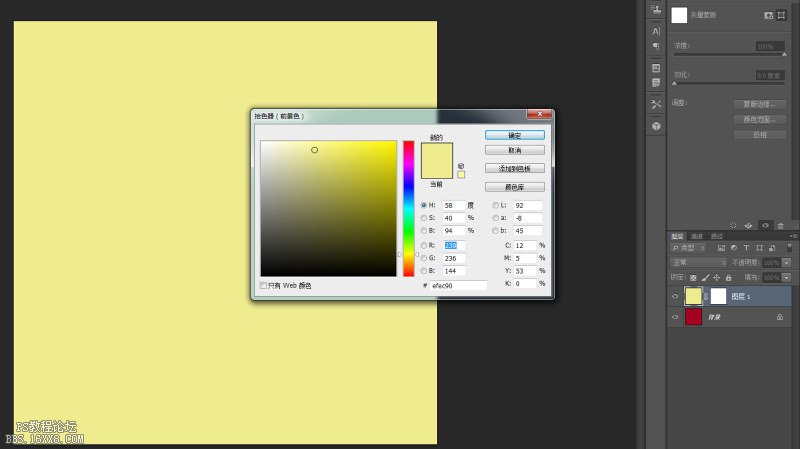
建立一个矢量蒙版,然后用钢笔工具画出自己喜欢的心形或者其他什么形

画好后添加图层蒙版,拉一个黑白的径向渐变(渐变多少看自己)
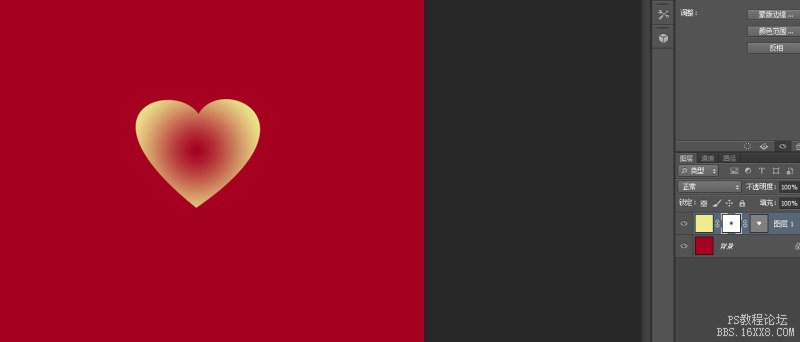
然后点击画笔,调整画笔预设中的数值(数值不是固定的)
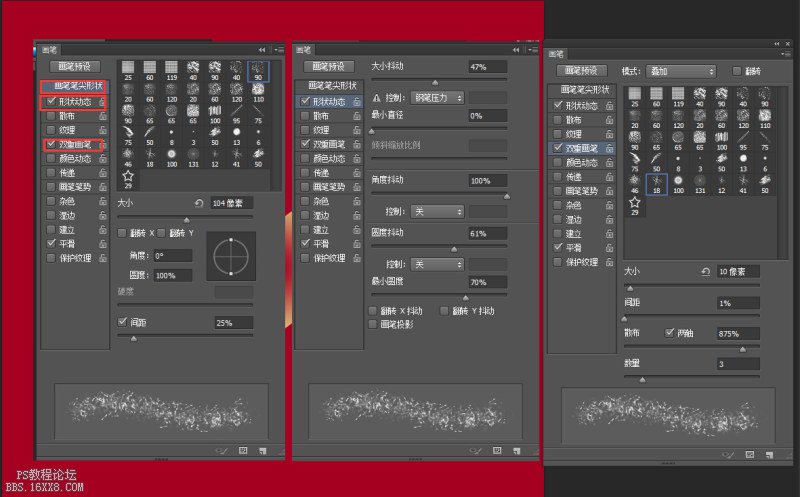
调好后,降低画笔的不透明度和流量(最少降低其中一个),在蒙版中用黑色和白色画笔随意涂抹。

再添加一个内发光,内发光的颜色看自己喜欢。

完成。
学习 · 提示
相关教程
关注大神微博加入>>
网友求助,请回答!








